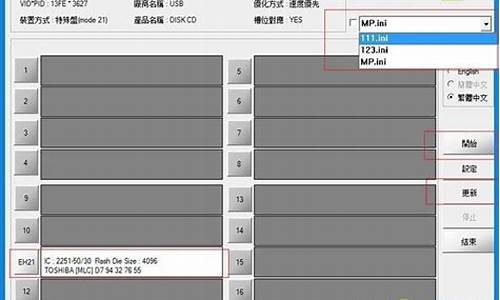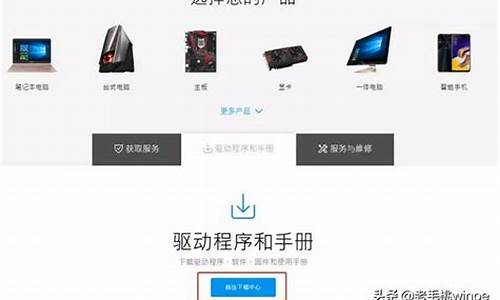刷bios失败重启黑屏_刷bios黑屏后的恢复经历
1.电脑进BIOS黑屏,能正常进入系统。
2.急!刷BIOS后开机不自检与黑屏
3.刷完BIOS之后黑屏怎么补救
4.求助,刷bios后重启黑屏,如何拯救
5.更完bios后黑屏一个小时了,要怎么办?
6.BIOS设置过后,电脑黑屏

方法一
如你是菜鸟,可以选择
直接更换新的BIOS芯片。这当然是最有效也是最简单的一种方法,你可以与代理商或主板生产厂商联系,向他们寻求你所需要的BIOS芯片,用它替换损坏的芯片即可。绝大多数主板厂商都会向用户
提供BIOS芯片(有的还是免费提供),但这一方法比较费时而且很麻烦。所以建议大家,刷BIOS有风险,没事别乱刷。
方法二
现在许多一线厂商主板都支持BIOS刷坏后自动通过检测U盘里是否存在BIOS文件
来自动回复BIOS,华硕
、微星都支持这个功能
,将BIOS文件下载
到U盘里,插在刷坏BIOS的主板上,只要主板BIOS引导区还存在,主板启动键盘LED灯闪亮,光驱LED灯闪亮,U盘LED灯闪亮,都可间接证明BIOS引导区还存在,那么BIOS引导区就可以自动搜寻外设装置里的BIOS文件,做恢复尝试。华硕主板需要将BIOS文件名改为主板型号相应的文件名,才可以自动刷新。微星主板则统一将BIOS文件更名为"AMIBOOT.ROM"(不包括""),Copy到U盘的根目录下,将U盘出入USB接口(U盘中最好只有AMIBOOT.ROM一个文件),开机,按Ctrl+Home键强制系统
刷写U盘中的BIOS文件,U盘灯闪烁一会儿后,系统会自动重新启动,这样一切又恢复正常了!
方法三
如果你的主板是双BIOS主板,哈哈,当你刷坏主板BIOS的同时,你不必惊慌,你了,通过相应主板跳线。重新启动一下机器,BIOS就自动恢复了。
下面是技嘉双BIOS主板的恢复BIOS跳线说明,型号不同,跳线也会有不同,仅供参考。
* JP18/ JP19 :Signal / Dual BIOS功能 (Optional)
接脚 功能
短路 Signal BIOS
开路 Dual BIOS (预设值)
方法四
如果你的主板BIOS芯片是直接焊在主板上的,拿不下来,那你就费点事了,需要将整块主板拿到厂商下设的特约维修中心更换BIOS芯片,如果维修点或者维修店没有合适的BIOS可供更换,主板则需要直接返厂维修,更换BIOS芯片,时间周期会比较长,一般会等上十天半个月,甚至一个月,再甚至一个多月,没谱了。如果你能找到相同型号的BIOS芯片,也可以自己动手焊接上去,这需要勇气与耐心。
方法五
利用BIOS Boot Block引导块恢复。主要思路是利用BIOS上的一个BIOS Block(开机引导块)进行恢复。因为在一般情况下Flash ROM中的BOOT Block模块不会在BIOS升级过程中被破坏,但它只能支持很少的硬件如ISA显卡和软驱等,如果你的显卡是P或PCI的,在恢复过程中将是漆黑一片。不过,我们完全可以利用这个BIOS Boot Block引导块完成恢复工作,具体步骤如下(以Award BIOS为例):
a.做一张DOS启动盘,只保留三个启动文件,一定不能有Config.sys和Autoexec.bat两个文件。
b.将Awdflash.exe和*.bin文件拷贝到软盘中。
c.在启动盘中建立一个Autoexec.bat文件,内容如下:
Awdflah.exe *.bin /sn /py(*.bin是你的BIOS更新文件,而其中的参数/sn /py则表示不备份,而仅仅刷新BIOS)。
d.用此软盘重新启动,系统会根据Autoexec.bat自动刷新BIOS,此时虽看不到任何显示(如你用ISA显卡更换P、PCI显卡,可以看到有关信息),但你可注意到软驱灯是亮的,而且软驱在读盘,等软驱灯熄灭后稍待片刻就可重新启动,如果一切顺利,系统BIOS已经恢复正常了。
不过,要想使用这个方法来恢复损坏的BIOS,最好在升级BIOS前就要做好这张恢复盘或到其它机器上做恢复盘。
方法六
如你点不亮的电脑还能有正常启动的动作,即开机时键盘的灯能亮,软驱的灯也亮的话,相对来说就好办些。你可以找块pci的显卡插上去,大部分情况下能够正常显示的;然后你再重复一下刷新BIOS的过程,把BIOS刷好,这是最简单的方法。如你手头找不到PCI显卡的话则可以准备一张启动软盘,把刷BIOS的工具和BIOS文件拷贝进去,然后拷入一个Autoexec.bat的批处理文件,修改批处理文件内容为(以AWARD BIOS为例,AMI、Phoenix类同):
Awdflash XXX.bin /cc/py/sn
(Awdflash是Award BIOS写入工具,参数“/SN”的意思为刷新BIOS时不需备份原BIOS,“/PY”的意思是确定要更新BIOS,“/CC”的意思是刷新后清除CMOS设定)
插入软盘后开机,在软驱灯灭停止读盘后,可按“F1”或重新启动计算机,一般可解决因BIOS损坏而造成的不显示。
方法七
如开机时启动动作也没,也不能读软驱的话,那就只能通过热插拔BIOS了,但这个动作是十分危险的。具体操作是找台好的电脑,在好电脑的CMOS中把Video Cache,System Cache选择Disable,备份BIOS;在带电的情况下,拔去好的CMOS芯片,同时插入刷坏的CMOS。把刚才备份好的BIOS刷进坏的CMOS中,重新启动;插入带有刷坏主板BIOS的软盘,运行刷BIOS的程序。这时要加个/F的参数,意思是强行刷入BIOS,把刷好的芯片放入刷坏的主板中,此时软驱可以工作,然后再运行刷BIOS的程序刷回来。
提醒一下,热插拔CMOS是十分危险的,而且一定要用拔CMOS的工具。最好去主板的维修点找专业人士刷,个人的话还是慎重,呵呵。
电脑进BIOS黑屏,能正常进入系统。
如果那给联想去修那一定是叫你换主板的。你在刷BIOS的时候有没有备份过BIOS?如果有备份那恢复过去就可以了。这个要修起来也简单把BIOS芯片锹出来拿去笔记本维修点去一般是30元就搞定了。下次刷BIOS记住要在DOS下刷,在WIN系统下刷是非常危险的还有记住在刷BIOS的时候绝对不能断电。如果你记得怎么操作可以盲刷来救主板,在DOS下按照顺序把BIOS刷进去就OK了。
急!刷BIOS后开机不自检与黑屏
首先把硬盘数据备份一下,用win10pe装机工具安装系统(没有的话自制一个),电脑开机按快捷键进入BIOS,选择优盘启动,进入pe选择分区工具,点击格式化硬盘,然后再点击一键分四区,退出分区工具,点击一键装机工具,点击C盘,点击下一步自动安装,全程无人自动安装,直至安装成功。
刷完BIOS之后黑屏怎么补救
小小打击你一下,,,刷bios你也敢断电,主板必毁无疑,至少bios是铁定挂了
但现在有的主板有这种刷bios失败的自我修复,你可以看看主板说明书。可能会有bios启动失败后的办法。
刷bios和系统没关系。
如果没有,那你死马当活马医吧,找跳线清空cmos,把主板电池拿下来20秒以后再放上,如果还是不行,,,修主板吧。
刷bios,,,切忌断电!!!!!
和刷手机差不多。
补充:
反正我是没经历过,但任何刷bios的都会说不能断电,而且是绝对不能。
跳线看主板说明,一般有三个小针脚,两个短接是正常,然后放在两个上边是短接,具体你得看说明。一般情况下来说短接十来秒就可以,但有的主板会告诉你如果短接不成功就短接后把电池也拿下来,你可以直接拿下来吧,那样的话cmos就会彻底清空,如果你实在找不到跳线,把电池拿出来几分钟也可以
求助,刷bios后重启黑屏,如何拯救
这个主板才出的,肯定在保修期内,这种完全可以找售后
自己弄一般
先试试集成显卡能否点亮,如果没有APU,也可以
找张PCI显卡,如果能点亮就可以在DOS下重原来的BIOS
注意是PCI老显卡不是PCIE的
更完bios后黑屏一个小时了,要怎么办?
刷完BIOS开机黑屏解决方法:
台式机的话,在断电的情况下打开机箱外壳,用手把主板上的钮扣电池取下,并反扣。大约4~5秒后再取出,正面向上装回。
插上电源,按开机键后,按键盘的DEL
或F2(根据主板不同,有的是F12)进入CMOS。重新设定。
如果是笔记本的话,方法相同,但比较耗时。
BIOS设置过后,电脑黑屏
刷BIOS后无法开机,大几率是刷成砖了。
刷写BIOS一定要保证文件正确,中间不可以中断。出现任何意外,都可能导致主板成砖。
如果台式机主板,正常刷写完无法开机,可以尝试取电池恢复BIOS默认设置。如果是笔记本,基本只能送售后处理,因为电脑已经无法开机自己搞不定了。
故障现象:同事小王家里的电脑出现了问题,他的爱机在玩游戏或者看**过程中,经常出现卡机甚至出现黑屏故障。配置为:酷睿2 E6600处理器,965P芯片组主板,GeForce 8800GT显卡,宇瞻DDR2 800 2GB 内存。
故障处理:笔者用杀毒软件杀毒,用系统盘重新安装系统,均无法解决问题。笔者判断,该机出现硬件故障的可能性很大。用万用表监测电源电压情况,没出现什么异常现象。抱着试试看的态度,将主板拿到别的电脑上试验,结果依然会出现黑屏故障,看来主板出了问题!于是笔者带着朋友来到电子市场进行维修。遗憾的是,维修人员摆弄了半天也没有头绪。无奈带着主板回到家里,只好动用所有QQ群里的高手朋友,看看类似问题该如何解决。在一位高手的指点下,终于彻底解决了电脑运行游戏和看死机的问题,方法如下:重启电脑,按DEL键进入BIOS,选择“Advanced”选项,找到“PEG Force ×1”选项,将其设置为“Disabled”,按“F10”保存退出主板BIOS设置,问题彻底解决。
●“PEG Force ×1”设置为“Disabled”
故障分析:据单位同事介绍,该机故障前一直使用GeForce 7300GS显卡,没有出现问题,而换了GeForce 8800GT显卡后,问题就出现了。原因就是该机是Phoenix的BIOS,在设置中有一项“PEG Force ×1”选项,这是强制PCI-E图形卡模式设置,在使用通过HIS桥接芯片实现PCI-E接口的显卡时,打开此设置可增强其兼容性。而该机并非此类显卡,因此,启用设置后,在运行游戏时就会引起电脑运行异常。
学上一招:BIOS的默认设置可能会同新硬件产生冲突。
声明:本站所有文章资源内容,如无特殊说明或标注,均为采集网络资源。如若本站内容侵犯了原著者的合法权益,可联系本站删除。